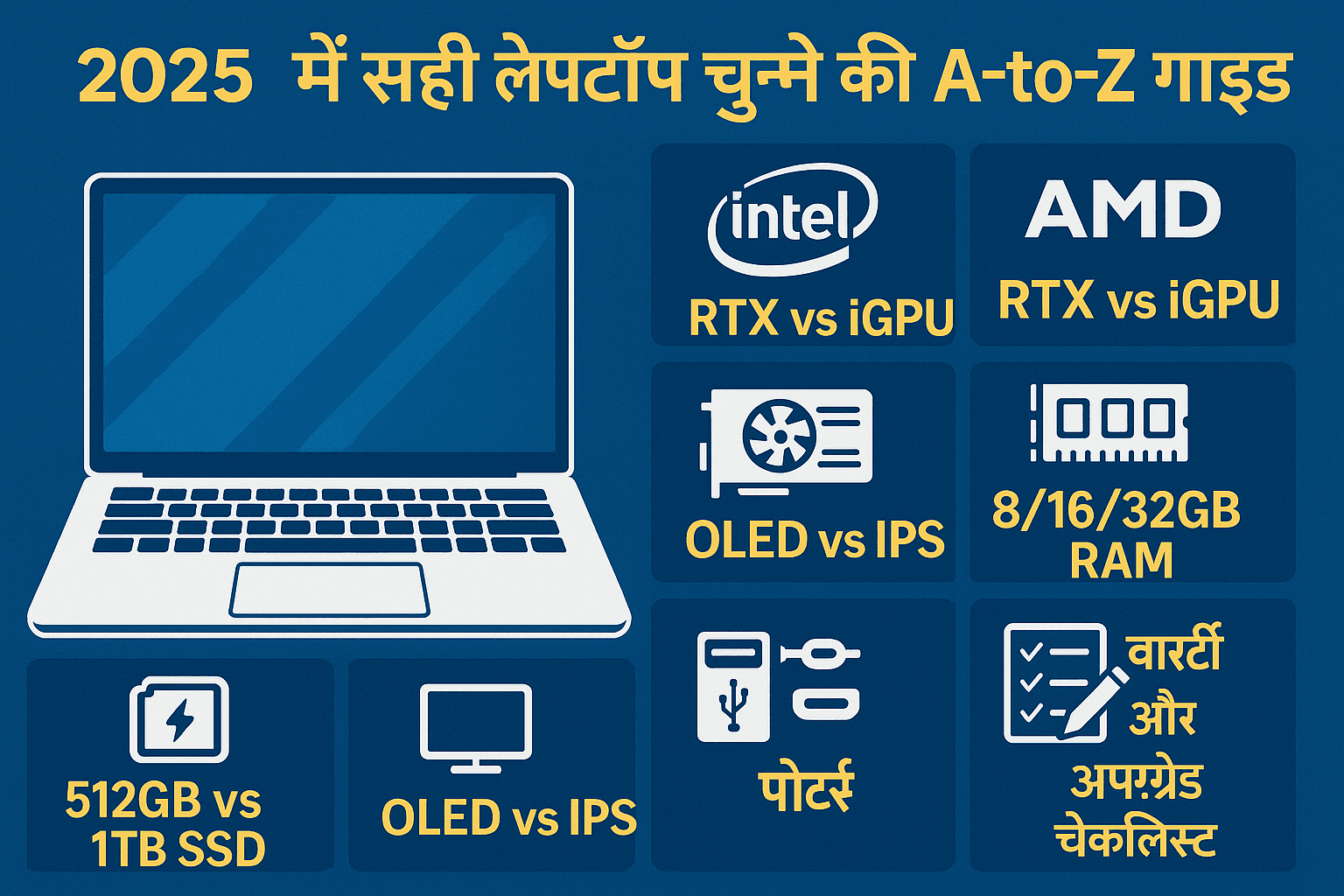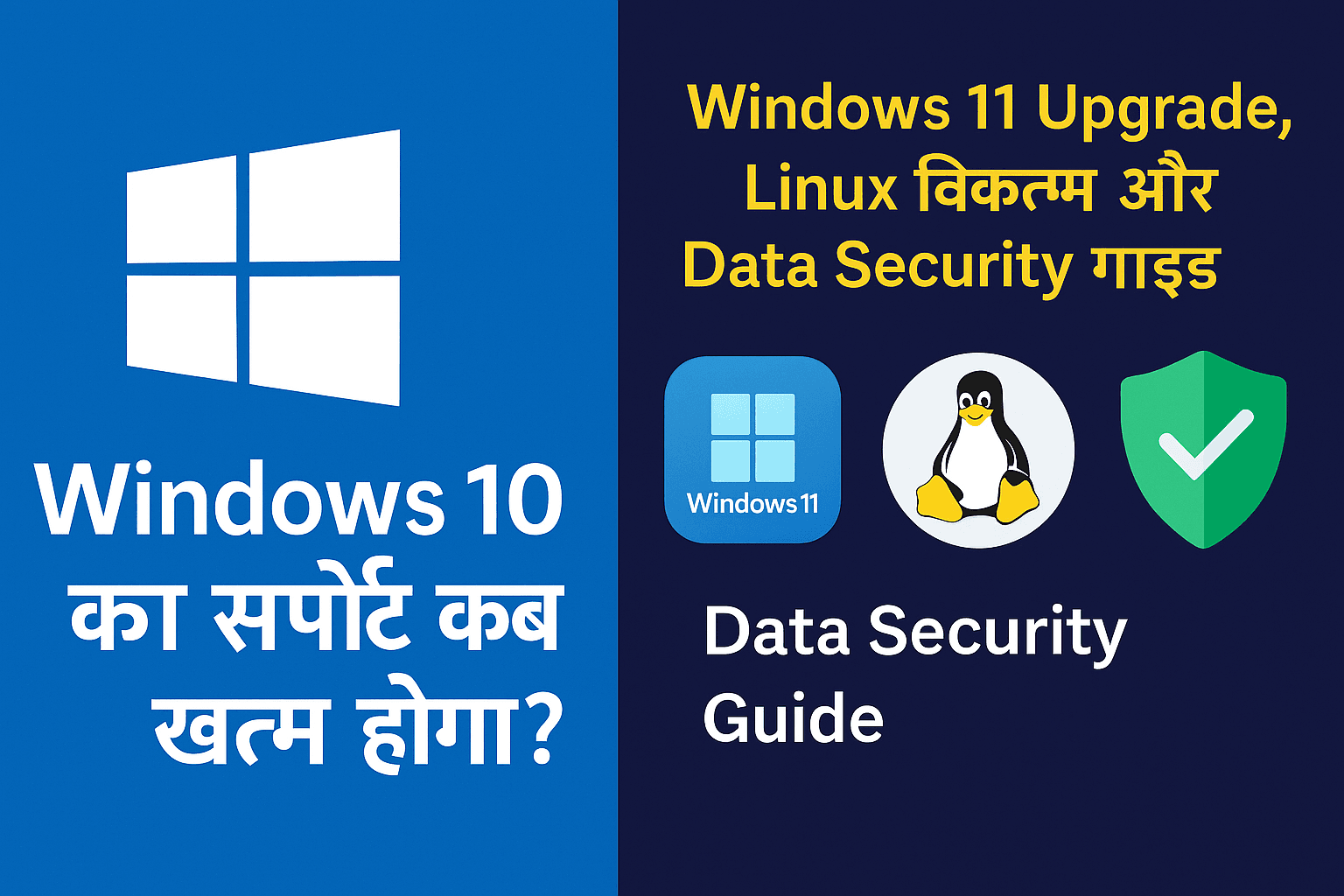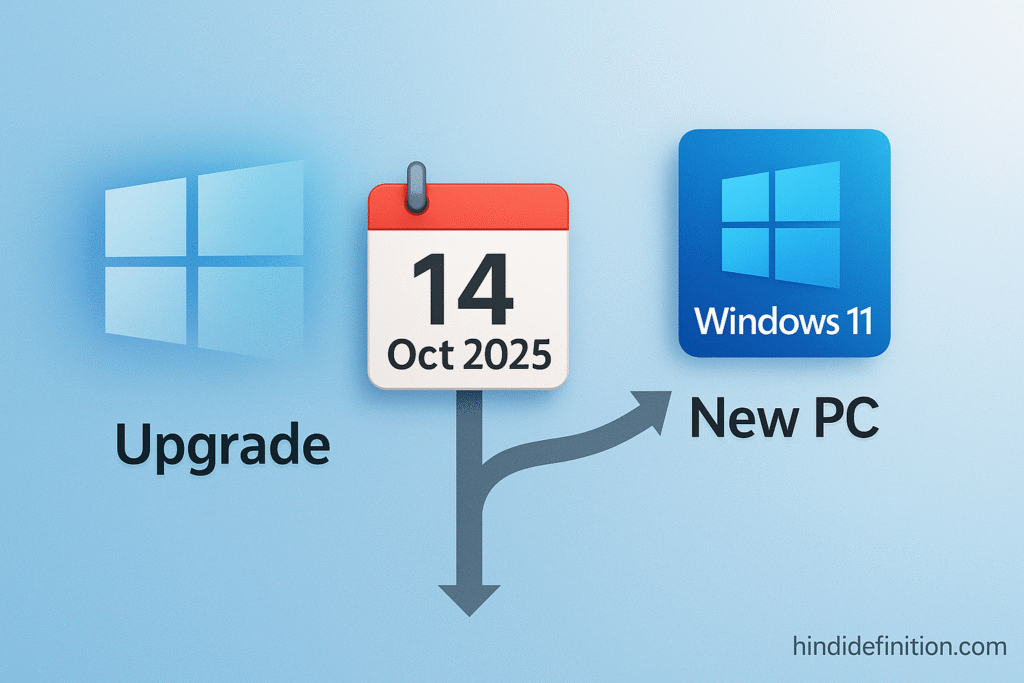Microsoft ने ऐलान कर दिया है कि 14 अक्टूबर 2025 के बाद Windows 10 को कोई भी सुरक्षा अपडेट या फीचर अपडेट नहीं मिलेगा। इसका मतलब है कि आपका PC वायरस और हैकिंग के खतरे में आ सकता है।
लेकिन अगर आपका कंप्यूटर Windows 11 के लिए Compatible नहीं है, तो क्या करना चाहिए?
👉 एक बेहतरीन और Free + Secure विकल्प है Linux इंस्टॉल करना।
Linux एक Open-Source Operating System है, यानी यह पूरी तरह मुफ़्त है और इसमें आपको Security Updates भी समय-समय पर मिलते रहते हैं। इसे दुनिया भर की कंपनियाँ, डेवलपर्स और सरकारी संस्थाएँ इस्तेमाल करती हैं क्योंकि यह सुरक्षित, हल्का और तेज़ है।
✅ Linux क्यों चुनें? (Windows 10 के बाद फायदे)
विषयसूची
- पूरी तरह Free – कोई लाइसेंस खरीदने की ज़रूरत नहीं
- Secure – Malware और Viruses का खतरा बहुत कम
- Fast और Light – पुराने कंप्यूटर पर भी Smooth चलता है
- Customization – अपनी ज़रूरत के हिसाब से सिस्टम बदल सकते हैं
- Software Support – LibreOffice, Firefox, Chrome, VLC जैसे सभी बड़े Apps मिलते हैं
- Developers और Students के लिए Perfect – Coding, Programming और Server Management आसान
🖥️ Linux के Popular Flavors (Distributions)
- Ubuntu → सबसे Easy और User-Friendly
- Linux Mint → Windows जैसी Look & Feel
- Fedora → Developers के लिए बढ़िया
- Zorin OS → Windows से मिलता-जुलता Interface
- Debian → Stable और Secure
👉 भारत में सबसे ज़्यादा Ubuntu और Mint इस्तेमाल होते हैं क्योंकि ये Windows Users के लिए आसान हैं।
🔄 Windows 10 से Linux पर कैसे जाएँ? (Step-by-Step Guide)
स्टेप 1: Linux ISO डाउनलोड करें
- Ubuntu या Linux Mint की Official Website पर जाएँ
- ISO File डाउनलोड करें (जैसे ubuntu.com)
स्टेप 2: Bootable USB बनाएँ
- Rufus (Windows Software) इंस्टॉल करें
- USB Drive लगाकर Linux ISO Select करें
- Bootable USB बना लें
स्टेप 3: कंप्यूटर को USB से Boot करें
- Restart करें → Boot Menu (F2, F12, ESC) दबाएँ
- USB Drive को Boot Source चुनें
स्टेप 4: Install या Try Linux चुनें
- आप चाहे तो पहले “Try Linux without install” Option से Live Test कर सकते हैं
- Install Linux पर क्लिक करें और ऑन-स्क्रीन स्टेप्स फॉलो करें
स्टेप 5: Partition और Data Safety
- आप चाहे तो Windows के साथ Dual Boot कर सकते हैं
- या फिर Full Install कर सकते हैं (सावधानी: Backup ज़रूरी है)
📦 Linux इंस्टॉल करने से पहले ध्यान रखने योग्य बातें
- Data Backup जरूर लें
- इंटरनेट कनेक्शन मजबूत हो
- नया User-Friendly Flavor (Ubuntu/Mint) चुनें
- पहली बार में Live USB से टेस्ट करना बेहतर रहेगा
❓ Linux से जुड़े सामान्य प्रश्न (FAQs)
1. क्या Linux पूरी तरह Free है?
हाँ, Linux पूरी तरह Free है। आपको कोई लाइसेंस खरीदने की ज़रूरत नहीं।
2. क्या Linux में MS Office चलेगा?
नहीं, लेकिन उसके विकल्प (LibreOffice, OnlyOffice, Google Docs) मिलते हैं, जो Free हैं।
3. क्या Linux पर गेमिंग कर सकते हैं?
हाँ, लेकिन सभी Windows Games नहीं चलते। Steam और कुछ लोकप्रिय गेम्स Linux पर Available हैं।
4. क्या Linux इंस्टॉल करने के लिए Technical Knowledge चाहिए?
नहीं, अगर आप Basic Computer Knowledge रखते हैं, तो Ubuntu या Mint इंस्टॉल करना काफी आसान है।
5. क्या मैं Windows और Linux दोनों साथ रख सकता हूँ?
हाँ, इसे Dual Boot System कहते हैं। PC Start करते समय आप चुन सकते हैं कि कौन सा OS चलाना है।
6. Linux का Best Version कौन सा है Beginners के लिए?
Beginners के लिए Ubuntu और Linux Mint सबसे अच्छे हैं।
7. क्या Linux सुरक्षित है?
जी हाँ, Linux को सबसे Secure Operating System माना जाता है। Malware और Virus का खतरा बहुत कम है।
📝 निष्कर्ष
अगर आपका PC Windows 11 के लिए Compatible नहीं है और आप नया Laptop खरीदना नहीं चाहते, तो Linux आपके लिए सबसे बढ़िया विकल्प है।
👉 यह Free है, Secure है और पुराने कंप्यूटर पर भी Fast चलता है।
👉 Students, Developers और Normal Users सभी इसे आसानी से Use कर सकते हैं।
Linux इंस्टॉल करके आप अपने PC को नया जीवन दे सकते हैं और अपने Data को भी Safe रख सकते हैं।